你是否常常在以下這些情境中,需要知道自己電腦的詳細規格?
想升級記憶體 (RAM),卻不確定目前安裝的是 DDR4 還是 DDR5?容量是多少?主機板還有沒有空插槽?
想玩某款新遊戲,需要核對自己的 CPU 型號、顯示卡 (GPU) 等級、記憶體大小是否達到最低或建議需求?
電腦出現硬體相關問題(例如:某個 USB 埠沒反應、網路卡連線異常),需要查找特定硬體的型號或驅動程式版本,以便尋求技術支援?
打算販售舊電腦,需要列出詳細的硬體規格給買家參考?
純粹好奇想了解自己電腦的「五臟六腑」到底是由哪些零件組成的?
很多人可能習慣去「設定」裡的「關於」頁面查看基本資訊,或者下載第三方軟體如 CPU-Z、GPU-Z 來查詢。但其實,你的 Windows 系統裡就內建了一個功能更強大、資訊更全面的「身家調查」工具——它叫做「系統資訊 (System Information)」,對應的執行檔是 msinfo32.exe。
這個工具可以讓你一次性、有條理地查看到關於你電腦硬體資源、硬體元件、以及軟體環境的非常詳細的資訊!
今天就來教你如何找到並活用這個方便的內建工具,讓你未來需要查詢電腦規格時,不再需要到處點選或安裝額外軟體,就能快速掌握所有關鍵資訊!
內容目錄
顯示
1
「系統資訊」(msinfo32) 是什麼?
2
如何開啟「系統資訊」?(Win10 / Win11 通用)
3
看懂「系統資訊」介面:三大分類是重點
4
如何在「系統摘要」中找到關鍵硬體規格?(常用資訊一覽)
5
如何在「元件」(Components) 中查找特定硬體細節?
6
如何在「軟體環境」(Software Environment) 中查找資訊?
7
實用功能:匯出/儲存報告 (Export/Save Report)
8
「系統資訊」vs.「關於本機」vs.「DxDiag」
9
結論:你的 Windows 內建「電腦履歷表」
「系統資訊」(msinfo32) 是什麼?
「系統資訊」是一個 Windows 內建的管理工具程式。它的主要目的是收集並顯示你電腦的:
硬體規格: 例如 CPU 型號與速度、安裝的記憶體容量、主機板型號、顯示卡型號與 VRAM 大小、硬碟/SSD 型號與容量、音效裝置、網路介面卡等。
硬體資源使用狀況: 包含更底層的系統資源分配,如 IRQ、DMA 通道、I/O 位址、記憶體位址等(這部分一般使用者較少需要關心)。
元件 (Components): 詳細的各個硬體零件資訊。
軟體環境 (Software Environment): 例如目前載入的驅動程式、正在運行的系統服務、開機啟動項目、環境變數、Windows 錯誤報告記錄等。
相較於「設定」>「關於」只提供非常概略的資訊,以及主要用於 DirectX 診斷的 DxDiag 工具,「系統資訊」(msinfo32) 提供了最全面、最詳細的系統配置快照。
如何開啟「系統資訊」?(Win10 / Win11 通用)
開啟這個工具非常簡單,有以下幾種常用方法:
方法一 (搜尋 – 最推薦、最快):點擊工作列上的搜尋圖示或搜尋框。輸入「系統資訊」或「System Information」。在搜尋結果中點擊「系統資訊」應用程式。
或者,你也可以直接輸入它的執行檔名 msinfo32,然後按 Enter。
方法二 (透過「執行」對話框):
按下鍵盤上的 Win + R 組合鍵,開啟「執行」(Run) 對話框。
輸入 msinfo32。
點擊「確定」或按下 Enter。
開啟後,你會看到一個標題為「系統資訊」的獨立視窗。
看懂「系統資訊」介面:三大分類是重點
「系統資訊」視窗主要分成左右兩個窗格:
左側窗格: 是一個可展開的樹狀目錄,將所有資訊分門別類。主要有三大類別:
系統摘要 (System Summary): 預設顯示的頁面,提供了最常用、最關鍵的硬體和作業系統概觀資訊。(這是你最需要看的!)
硬體資源 (Hardware Resources): 包含衝突/共用、DMA、硬體 IRQ、I/O、記憶體位址等較為底層、技術性的硬體資源分配資訊。一般使用者很少需要查看此區。
元件 (Components): 展開後可以看到更詳細的各個硬體零件資訊,例如多媒體(音效/視訊轉碼器)、顯示器(顯示卡)、輸入裝置(鍵盤/滑鼠)、網路介面卡、連接埠(序列/並列)、存放裝置(磁碟機/控制器)等等。
軟體環境 (Software Environment): 包含目前載入的系統驅動程式、已簽署的驅動程式、環境變數、執行中的工作、已載入的模組、服務、啟動程式、Windows 錯誤報告等與軟體和系統運作相關的資訊。
右側窗格: 顯示你在左側窗格中選取的項目所對應的詳細資訊列表。
基本使用方式: 在左側窗格點選你想查看的類別或子項目,然後在右側窗格閱讀詳細資訊。
如何在「系統摘要」中找到關鍵硬體規格?(常用資訊一覽)
「系統摘要 (System Summary)」是開啟「系統資訊」後預設顯示的頁面,它已經包含了大部分使用者最常需要查詢的核心硬體和系統資訊。你可以在右側窗格中直接找到:
作業系統名稱 (OS Name): 例如 Microsoft Windows 11 家用版 / 專業版。
版本 (Version): 詳細的版本號和組建編號 (Build number),這在查詢相容性或更新問題時很有用。
系統製造商 (System Manufacturer): 電腦或主機板的品牌,例如 Dell, HP, ASUS, Gigabyte 等。
系統型號 (System Model): 電腦的具體型號(筆電和品牌桌機通常會顯示),或主機板的型號(組裝電腦)。查驅動程式或相容性時非常重要的資訊!
系統類型 (System Type): 例如 x64-based PC,顯示你的作業系統是 64 位元還是 32 位元 (現在幾乎都是 64 位元了)。
處理器 (Processor): 這裡會顯示你 CPU 的完整型號名稱、時脈速度、以及核心數和邏輯處理器數量! 例如 Intel(R) Core(TM) Ultra 7 155H, 1400 Mhz, 16 個核心, 22 個邏輯處理器 或 AMD Ryzen 7 7800X3D 8-Core Processor, 4201 Mhz, 8 個核心, 16 個邏輯處理器。(型號會依你的電腦而異)
BIOS 版本/日期 (BIOS Version/Date): 主機板 BIOS/UEFI 的版本和發布日期。更新 BIOS 前需要確認。
SMBIOS 版本: BIOS 的一種標準。
主機板製造商 (BaseBoard Manufacturer): 主機板品牌。
主機板產品 (BaseBoard Product): 主機板的確切型號! 這也是查詢支援性、更新 BIOS/驅動程式時的關鍵資訊。
主機板版本 (BaseBoard Version): 主機板的 PCB 版本號 (如果有的話)。
安裝的實體記憶體 (Installed Physical Memory (RAM)): 顯示你電腦上安裝的總 RAM 容量 (GB)。
總實體記憶體 (Total Physical Memory): 系統可用的總 RAM 容量 (通常略少於安裝容量)。
可用實體記憶體 (Available Physical Memory): 目前剩餘可用的 RAM 容量。
虛擬記憶體相關資訊: 包含總虛擬記憶體、可用虛擬記憶體、以及分頁檔空間。
光是「系統摘要」這一頁,就已經能回答大部分關於「我的電腦配備是什麼?」的問題了!
如何在「元件」(Components) 中查找特定硬體細節?
如果你想了解某個特定硬體零件更詳細的資訊(例如顯示卡型號、硬碟型號、網路卡規格等),可以展開左側窗格的「元件 (Components)」類別:
顯示卡 (GPU) 資訊:
展開「元件」。
點選「顯示器 (Display)」。
右側窗格會列出你安裝的顯示卡資訊。尋找「介面卡描述 (Adapter Description)」或類似項目,這裡會顯示顯示卡的完整型號名稱 (例如 NVIDIA GeForce RTX 5070 或 AMD Radeon RX 8800 XT)。
「介面卡 RAM (Adapter RAM)」則顯示了顯示記憶體 (VRAM) 的容量 (會以位元組 Bytes 顯示,你需要換算一下,例如 12,884,901,888 Bytes 大約就是 12GB)。
這裡通常也能看到目前的驅動程式版本 (Driver Version) 和驅動程式日期 (Driver Date)。
儲存裝置 (SSD/HDD) 資訊:
展開「元件」>「存放裝置 (Storage)」。
點選「磁碟 (Disks)」。
右側窗格會列出你電腦中安裝的所有磁碟機(包含 SSD 和 HDD)。
尋找「型號 (Model)」欄位,可以看到每個磁碟的具體廠牌與型號。
「大小 (Size)」欄位顯示該磁碟的總容量。
「媒體類型 (Media Type)」會標示是「固態硬碟 (Solid state drive)」還是「固定硬碟 (Fixed hard disk)」。
(你也可以點選「磁碟機 (Drives)」查看每個邏輯磁碟區 (C:, D: 等) 的詳細資訊,如檔案系統、可用空間等。)
網路卡 (有線/無線) 資訊:
展開「元件」>「網路 (Network)」。
點選「介面卡 (Adapter)」。
右側會列出你所有的網路介面卡(包含有線乙太網路卡、無線 Wi-Fi 卡、藍牙介面卡、虛擬網卡等)。
找到你實際在使用的那張網卡(可以看「介面卡類型」和「名稱」),可以看到它的產品名稱、製造商、MAC 位址、IP 位址(如果已連線)等資訊。
音效裝置資訊:
展開「元件」>「多媒體 (Multimedia)」。
點選「音效裝置 (Sound Device)」。
可以看到音效卡的名稱和製造商等資訊。
USB 裝置資訊:
展開「元件」>「USB」。
這裡會列出你電腦上所有 USB 控制器以及目前連接的 USB 裝置。可以用來排查 USB 相關問題。
透過「元件」分類,你可以更深入地了解特定硬體的詳細型號與狀態。
如何在「軟體環境」(Software Environment) 中查找資訊?
這個類別主要提供軟體層面的資訊,對於進階使用者或疑難排解也很有用:
系統驅動程式 / 已簽署的驅動程式 (System Drivers / Signed Drivers): 列出目前系統載入的所有驅動程式檔案及其狀態(非常長的列表)。
服務 (Services): 顯示系統中所有背景服務的名稱、狀態(執行中/已停止)和啟動類型。
啟動程式 (Startup Programs): 列出開機時會自動執行的程式(但透過「工作管理員」的「開機應用程式」管理更方便)。
執行中的工作 (Running Tasks): 類似工作管理員的「處理程序」簡化版。
Windows 錯誤報告 (Windows Error Reporting): 記錄系統或應用程式發生錯誤時的報告,對於追查當機或程式崩潰的原因可能提供線索。
實用功能:匯出/儲存報告 (Export/Save Report)
「系統資訊」工具還提供了一個很方便的功能,就是將當下所有的系統資訊匯出成一個檔案。
如何操作:
在「系統資訊」視窗的選單列,點擊「檔案 (File)」。
選擇「匯出… (Export…)」:可以將目前選定類別的資訊匯出成文字檔 (.txt)。
選擇「儲存… (Save…)」:可以將整個系統的完整資訊儲存成一個 .NFO 檔案。這個 .NFO 檔之後可以用「系統資訊」工具再次開啟查看。
用途:
提供給技術支援: 當你需要尋求原廠或 IT 人員協助時,匯出 .NFO 檔提供給他們,可以讓對方完整了解你的系統配置,加快診斷速度。
記錄系統狀態: 在進行硬體升級或重大軟體變更前後,各儲存一份報告,方便比較差異或追溯問題。
離線查閱。
「系統資訊」vs.「關於本機」vs.「DxDiag」
「設定」>「系統」>「關於」(About): 只顯示最基本的資訊,如 OS 版本、CPU 型號簡稱、已安裝 RAM 容量。
DxDiag (DirectX 診斷工具): 按 Win+R 輸入 dxdiag 開啟。主要用於檢查與 DirectX 相關的圖形 (顯示卡) 和音訊裝置的驅動程式與功能狀態,常用於遊戲問題診斷。
「系統資訊」(msinfo32): 提供最全面、最詳細的硬體規格、軟體環境和系統資源配置資訊,是了解電腦「身家背景」的最佳內建工具。
結論:你的 Windows 內建「電腦履歷表」
Windows 內建的「系統資訊」(msinfo32) 工具,就像一份關於你電腦硬體和軟體的超詳細履歷表。學會如何啟動並查找其中的關鍵資訊(尤其是「系統摘要」和「元件」部分),能讓你:
在需要升級硬體時,清楚知道目前的規格與相容性。
在需要購買軟體或遊戲時,快速核對系統需求。
在電腦出現問題時,能提供準確的資訊給協助你的人。
滿足你對自己電腦「內在美」的好奇心!
下次當你需要了解電腦的詳細配備時,別忘了這個強大又方便的內建工具!
延伸閱讀:搞懂 RAM 記憶體:容量 (GB)、頻率 (MHz)、時序 (CL) 如何影響電腦效能?
本站不開放任何商務合作,如有任何文章內的問題,請加入「討論社團」進行發問討論。